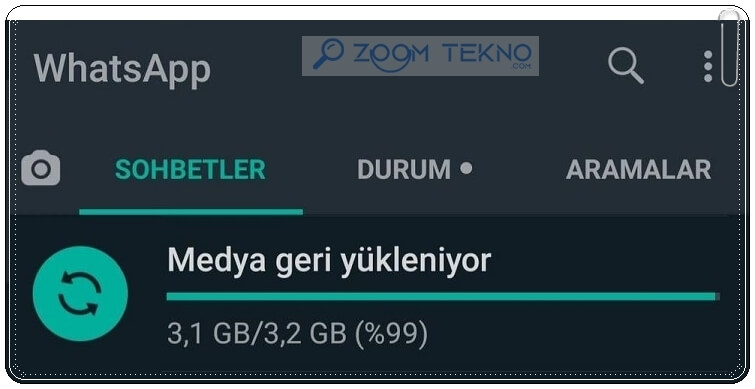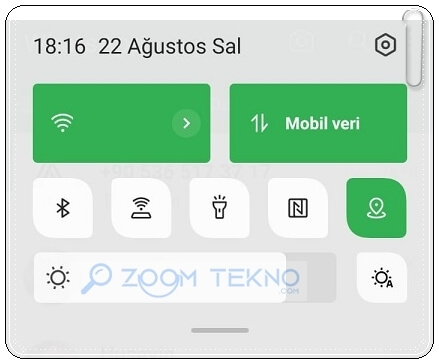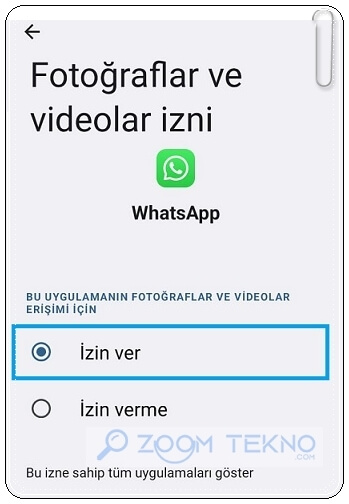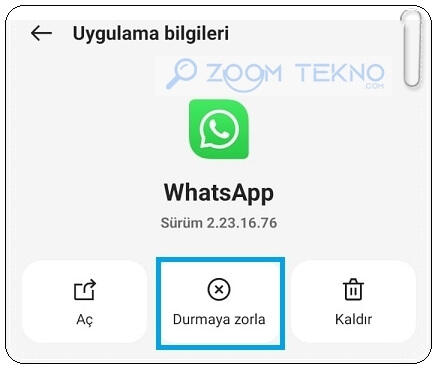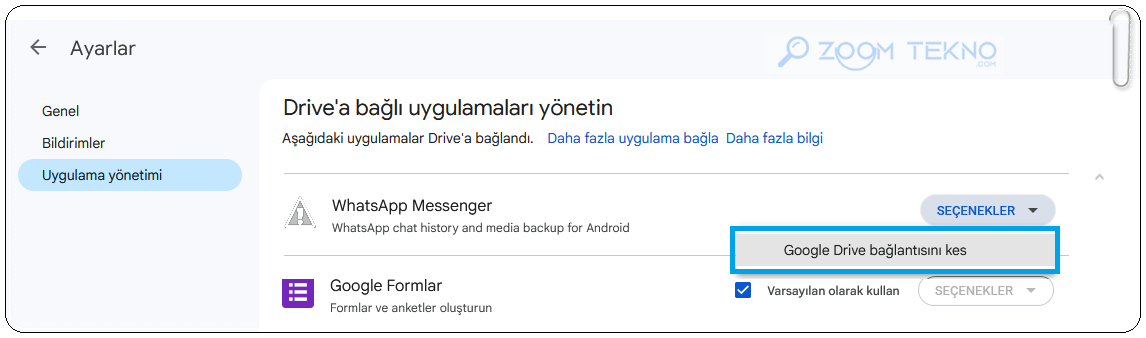WhatsApp yedeklerinizi yeni bir telefona geri yüklerken WhatsApp medya geri yükleniyor ekranında takılıp kalabilmektedir.
WhatsApp’ı yeni bir telefona kurarken, size sohbetlerinizi ve medyanızı eski bir yedekten geri yükleme seçeneği sunulur. WhatsApp’da telefonunuzu değiştirdiğinizde sohbetlerinizi ve içeriğindeki medya dosyalarını, Androd telefonlarda Google Drive iPhone’larda iCloud sayesinde yeni telefonunuza kolaylıkla aktarabilirsiniz.
Sohbetler nispeten hızlı bir şekilde geri yüklenirken, fotoğraf ve videolar boyutlarının büyük olmasından dolayı daha uzun sürer. Ancak genellikle Whatsapp geri yüklemeleri kısa zamanda tamamlanır.
Bu aktarma sürecinde bazen aksamalar ve hatalar da oluşabiliyor. WhatsApp yedeklerinizin yeni telefona geri yüklenmesi esnasında WhatsApp medya geri yükleniyor kısmında takılı kalabilmektedir.
Yedeklerin geri yüklemesinde ilerleme çubuğu uzun süre hareket etmediyse, işte o zaman WhatsApp medya geri yüklemede bir sorun olduğunu anlarsınız.
WhatsApp’ın medyanızı geri yüklemesi alışılmadık derecede uzun sürüyorsa ağınızda veya depolama alanınızda bir sorun yada WhatsApp’ın medya dosyalarınızı indirmesini engelleyen izinlerle ilgili bazı sorunlar olabilir.
WhatsApp medya geri yükleniyor ekranında takılı kaldıysa ve WhatsApp’ta medyayı geri yükleyemiyorsanız yapabilecekleriniz aşağıda açıklanmıştır.
WhatsApp Medya Geri Yükleniyor Ekranında Takılı Kalması Nasıl Düzeltilir?
- Bir Wi-Fi ağına bağlanın
- Depolama izinlerini verin
- Whatsapp’ı zorla durdurun ve yeniden başlatın
- Google Drive’ın WhatsApp bağlantısını kesip yeniden bağlayın
- Telefonunuzu şarj cihazına bağlayın
- WhatsApp önbelleğini ve verilerini temizleyin
- iPhone depolama alanını kontrol edin
- WhatsApp’a iCloud erişimi verin
- WhatsApp’ı en son sürüme güncelleyin
- WhatsApp’ı kaldırıp yeniden yükleyin

Bir Wi-Fi ağına bağlanın
Varsayılan olarak, WhatsApp’ın bir yedeği geri yüklemesi için telefonunuzun bir Wi-Fi ağına bağlı olması gerekir. Dolayısıyla, mobil veriler üzerinden bir yedeği geri yüklemeye çalışıyorsanız WhatsApp medya geri yükleniyor ekranında takılıp kalması son derece normaldir.
İstikrarlı ve güvenilir bir Wi-Fi ağına bağlanın ve geri yükleme ekranının ilerleyip ilerlemediğine bakın.
Depolama izinlerini verin
WhatsApp telefonunuzun yerel depolama alanına erişemediği sürece uygulama, medya dosyalarınızı telefonunuzda depolayamaz. Bu, WhatsApp’ın geri yükleme ekranında takılı kalmasına neden olur. Medyanızı geri yüklemesine izin vermek için WhatsApp’a ilgili izinleri vermeniz gerekir.
- Adım 1: Akıllı telefonunuzdaki Ayarlar uygulamasını açın ve Uygulamalar bölümüne gidin.
- Adım 2: Aşağı kaydırın ve uygulamalar listesinden WhatsApp’ı seçin.
- Adım 3: İzinler bölümüne gidin. Ardından ‘Fotoğraflar ve videolar’ı seçin.
- Adım 4: İzin Ver’e dokunun. Benzer şekilde ‘Müzik ve ses’ bölümüne gidin ve burada da İzin Ver’i seçin.
Whatsapp’ı zorla durdurun ve yeniden başlatın
Bazen WhatsApp donabilir ve bu da medyanın geri yüklenmesiyle ilgili sorunlara yol açabilir. Bu durumda WhatsApp medya geri yükleniyor sorunu için Android telefonunuzda Whatsapp’ı zorla durdurabilir ve yeniden başlatabilirsiniz.
- Adım 1: Akıllı telefonunuzdaki Ayarlar uygulamasını açın ve Uygulamalar bölümüne gidin.
- Adım 2: Aşağı kaydırın ve uygulamalar listesinden WhatsApp’ı seçin.
- Adım 3: Durmaya Zorla (Zorla Durdur)’a dokunun. Ardından Tamam’ı seçin.
Bir süre bekleyin ve WhatsApp’ı yeniden başlatın. Medyayı Geri Yükleme bildirimleri artık geri gelecektir; ancak bu sefer hareket eden bir ilerleme çubuğuyla birlikte.
Google Drive’ın WhatsApp bağlantısını kesip yeniden bağlayın
WhatsApp, Android telefonlarda Google Drive aracılığıyla bir yedeği geri yükler. Dolayısıyla, Google Drive’ın WhatsApp hesabınıza bağlanmasıyla ilgili sorunlar varsa medya geri yükleme işlemi başarısız olur ve WhatsApp medya geri yükleniyor ekranında takılı kalır.
Bu sorunu çözmenin en iyi yolu Google hesabınızın WhatsApp bağlantısını kesip yeniden bağlamaktır.
- Adım 1: https://drive.google.com/drive/ adresinden bilgisayarınızdaki Google Drive web sitesini ziyaret edin.
- Adım 2: Sağ üst köşedeki dişli simgesine tıklayın ve Ayarları şeçin.
- Adım 3: Sol bölmedeki Uygulama Yönetimi sekmesine gidin.
- Adım 4: Uygulamalar listesinde WhatsApp Messenger’ı bulun. Yanındaki Seçenekler sekmesine tıklayın ve Drive Bağlantısını Kes’i seçin.
Şimdi WhatsApp’ı telefonunuzdan kaldırın. Uygulamayı yeniden yükleyin ve açın. Artık bir Google hesabını WhatsApp’a bağlama seçeneğini görmelisiniz. Google Drive’ı WhatsApp’a yeniden bağlamak için hesabınızı seçin. Bir yedekleme kullanarak sohbetlerinizi ve medyanızı sorunsuz bir şekilde geri yükleyin.
Telefonunuzu şarj cihazına bağlayın
WhatsApp yedeklemesini geri yüklemek çok fazla bant genişliği ve güç tüketir. İlk gereksinim bir Wi-Fi ağına bağlanarak karşılanırken, ikinci gereksinim, telefonunuzu bir şarj cihazına bağlayarak karşılanabilir. Çoğu zaman WhatsApp, telefonunuz şarja takılana kadar geri yükleme işlemine başlamamayı tercih edebilir.
Bu nedenle akıllı telefonunuza bir şarj cihazı bağlayın ve bir süre bekleyin. Medya geri yükleme işlemi otomatik olarak başlamalıdır. Bu, telefonunuzun pil seviyesinden bağımsız olarak geçerlidir. Bu nedenle, telefonunuz %100 olsa bile, WhatsApp yedeğiniz tamamen geri yüklenene kadar şarj cihazınızı takın.
WhatsApp önbelleğini ve verilerini temizleyin
Uygulama önbelleğini temizlenmesi WhatsApp medya geri yükleniyor ekranında takılı kalma sorununu çözebilmektedir. Verileri temizlemek, medyanızı geri yüklemeye yeni bir başlangıç yapmanızı sağlar.
- Adım 1: Akıllı telefonunuzdaki Ayarlar uygulamasını açın ve Uygulamalar bölümüne gidin.
- Adım 2: Aşağı kaydırın ve uygulamalar listesinden WhatsApp’ı seçin.
- Adım 3: Depolama bölümüne gidin.
- Adım 4: İlk önce Önbelleği temizle seçeneğine dokunun. Daha sonra Verileri temizle’ye tıklayın.
WhatsApp’ı yeniden açın ve uygulamayı tekrardan kurun.
iPhone depolama alanını kontrol edin
WhatsApp yedeklemenizi geri yüklemek için iPhone’unuzda yeterli boş alana ihtiyacınız olacak. Aksi takdirde medyanız iPhone’un depolama alanına indirilemez, geri yükleme başarısız olur ve WhatsApp medya geri yükleniyor ekranında takılı kalır.
- Adım 1: iPhone’unuzdaki Ayarlar uygulamasını açın ve Genel sekmesine gidin. iPhone Depolama’yı seçin.
- Adım 2: iPhone’unuzda kalan depolama alanını ekranınızın üst kısmında görebilirsiniz.
Alttaki depolamabölmesinde ilerleyin ve yer açmak için neleri silebileceğinizi görün. Kullanılabilir depolama alanınız daha azsa iPhone’unuzda yer açabilir ve WhatsApp yedeklemesini geri yükleyebilirsiniz.
WhatsApp’a iCloud erişimi verin
Yedeklemeyi iPhone’unuza indirip geri yüklemek için WhatsApp’ın iCloud hesabınıza erişmesi gerekiyor. Bazen erişim zaten verilmiş olsa bile seçeneği kapatıp açmak medyanızı hızlı bir şekilde geri yüklemenize ve WhatsApp medya geri yükleniyor sorununu çözmenize yardımcı olabilir.
- Adım 1: iPhone’unuzdaki Ayarlar uygulamasını açın ve üstte görüntülenen adınıza dokunun. Şimdi iCloud’u seçin.
- Adım 2: ‘iCloud’u kullanan uygulamalar’ın altındaki Tümünü Göster’e dokunun. WhatsApp’ı bulmak için aşağı kaydırın. Yanındaki geçişi etkinleştirin. Zaten etkinse kapatın ve birkaç saniye sonra tekrar açın.
WhatsApp’ı en son sürüme güncelleyin
Uygulamanın daha eski bir sürümünü kullanmak da WhatsApp medya geri yükleniyor sorununa neden olabilmektedir. WhatsApp’ın belirli bir sürümünün yedeklemeleri geri yüklemeyle ilgili sorunları olması mümkündür. Bu nedenle tüm uygulamalarınızı App Store veya Play Store üzerinden sık sık güncellemeniz önemlidir.
WhatsApp’ı cihazınızdaki en son sürüme güncellemek için aşağıdaki linkleri kullanabilirsiniz.
WhatsApp’ı kaldırıp yeniden yükleyin
Uygulamayı güncellemek işe yaramadıysa WhatsApp medya geri yükleniyor sosorunu için son çareniz WhatsApp’ı kaldırıp yeniden yüklemektir. Google Drive hesabınızın WhatsApp bağlantısını kaldırdıktan veya iPhone’unuzun depolama alanını temizledikten sonra da bu adımı uygulayabilirsiniz.
Bu, yedeklemenizdeki medyanın başarıyla geri yüklenmesine olanak tanıyacaktır.
Sıkça Sorulan Sorular
Android telefonumdan WhatsApp yedeklemesini iPhone’a geri yükleyebilir miyim?
Ne yazık ki, iPhone’un WhatsApp yedeklemesini yalnızca bir iPhone’a geri yükleyebilirsiniz. Benzer şekilde, bir Android yedeği yalnızca Android’e geri yüklenebilir. Ancak WhatsApp, sohbetlerinizi bir iPhone’dan Android’e aktarmanıza olanak tanır.
WhatsApp yedeklememden medyayı geri yüklemeyi atlayabilir miyim?
Hayır, WhatsApp size medyayı geri yüklemeyi atlama seçeneği sunmuyor. Sohbetlerinizi geri yüklemek istiyorsanız medyayı da geri yüklemeniz gerekir.
WhatsApp yedeklememi mobil veri kullanarak geri yükleyebilir miyim?
Mobil verileri kullanarak WhatsApp sohbetlerinizi geri yükleyebilirsiniz ancak bu önerilmez.
WhatsApp yedeklemem neden bu kadar uzun sürüyor?
WhatsApp yedeklemenizin bu kadar uzun sürmesinin birçok olası nedeni vardır. En büyük nedenlerden biri dosya boyutudur. Bu aynı zamanda yedekleme hedefinizin depolama alanı da olabilir. Wi-Fi veya hücresel veri bağlantınız da yavaş olabilir.
WhatsApp yedekleme neden %0’da takılıyor?
WhatsApp yedeklemeniz çeşitli nedenlerden dolayı %0’da kalmış olabilir. Yedekleme konumunuzda bir sorun vardır. Bağlantınız kesilmiş olabilir. Bu sorunları çözmek için yazıda ayrıntılarıyla anlattığım çeşitli düzeltmeleri uygulayabilirsiniz.
WhatsApp yedekleme neden %100’de takılıyor?
WhatsApp yedeklemenizin %100’de takılıp kalmasının birçok olası nedeni de vardır. WhatsApp yedekleme sorunlarınızı çözmek için yazıda detaylandırdığım talimatları da takip edebilirsiniz.